Comment calculer le 90e centile dans Google Sheets
Le 90e centile d’un ensemble de données est la valeur qui sépare les 90 pour cent inférieurs des valeurs de données des 10 pour cent supérieurs lorsque toutes les valeurs sont triées du moins au plus grand.
Pour trouver le 90e centile d’un ensemble de données dans Google Sheets, vous pouvez utiliser l’une des deux fonctions suivantes :
- =PERCENTILE(données, centile)
- =PERCENTILE.INC(données, percentile)
Les deux fonctions renverront la même valeur.
Pour les deux fonctions, les données sont la liste des valeurs de votre ensemble de données et le centile est le centile que vous souhaitez trouver entre 0 et 1.
Pour trouver le 90e percentile, nous utiliserons 0,9 pour k.
Notez qu’il existe également une fonction appelée =PERCENTILE.EXC qui calcule les percentiles entre 0 et 1, exclusivité . Cette fonction est rarement utilisée en pratique.
L’exemple suivant montre comment calculer le 90e centile d’un ensemble de données dans Google Sheets.
Exemple : Calcul du 90e centile dans Google Sheets
Supposons que nous disposions de l’ensemble de données suivant qui montre les résultats aux examens de 20 étudiants dans une classe particulière :
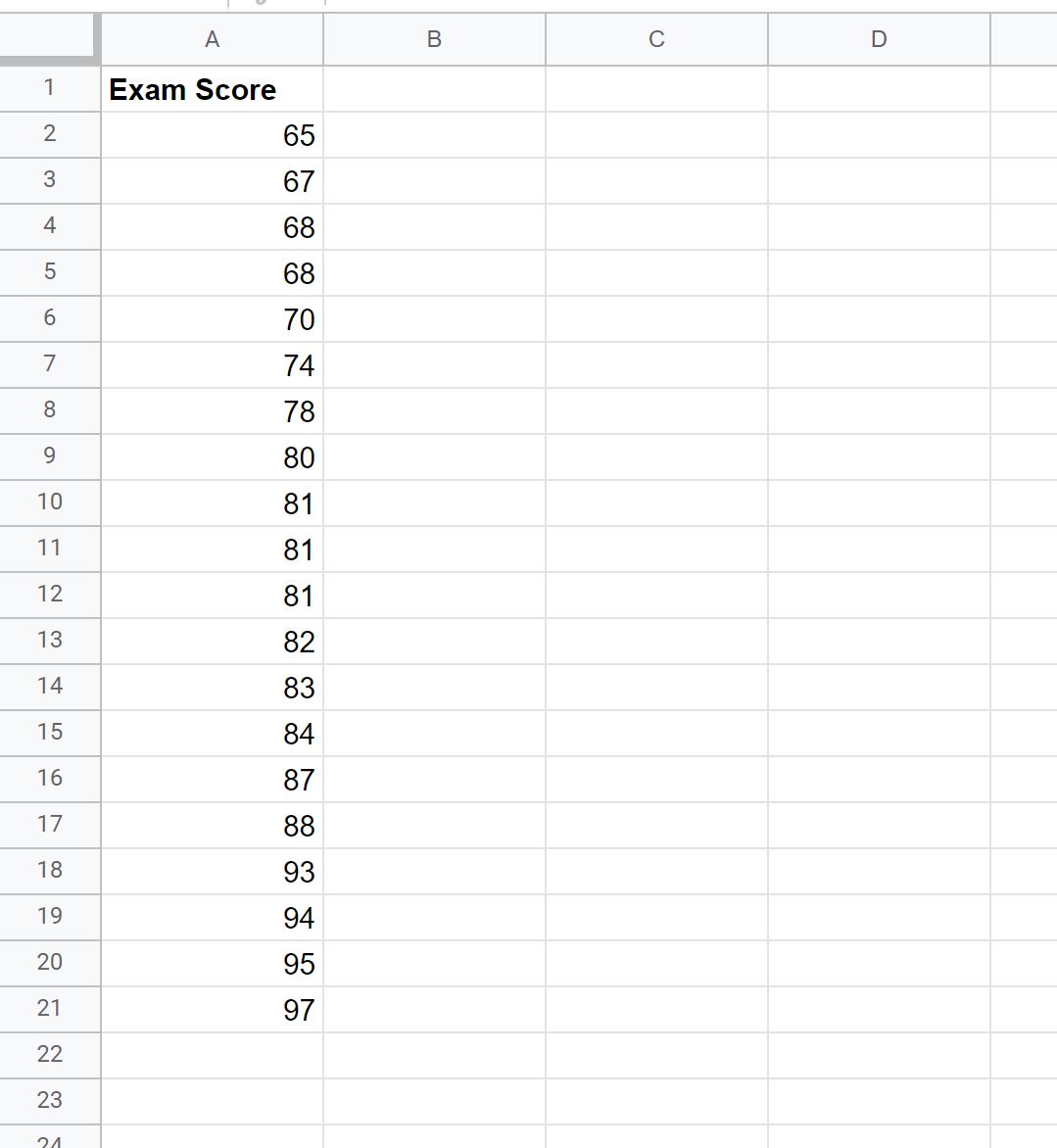
Nous pouvons utiliser la formule suivante pour trouver le 90e centile des résultats de l’examen :
=PERCENTILE(A2:A21, 0.9)
La capture d’écran suivante montre comment utiliser cette formule en pratique :
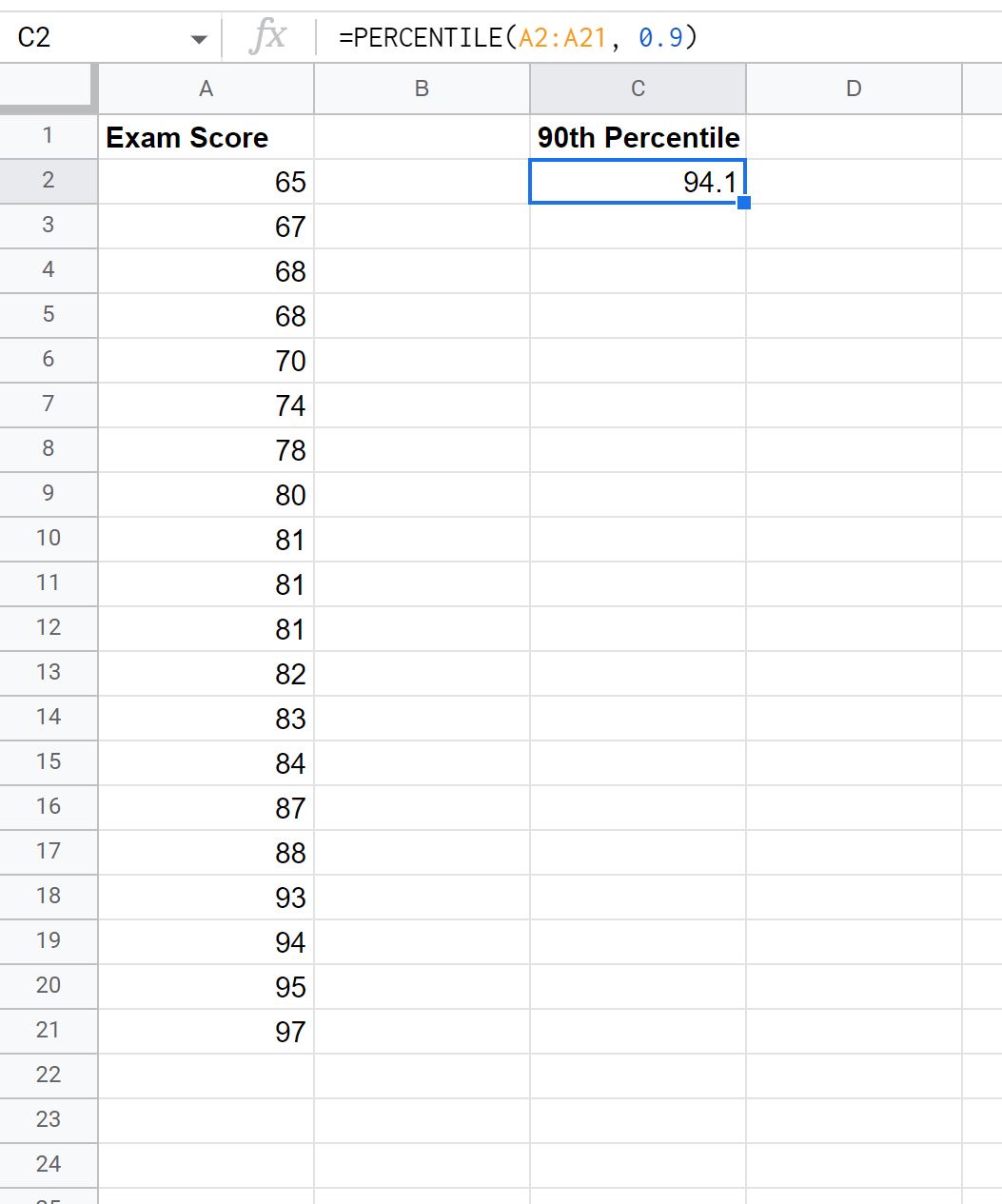
Le 90e centile s’avère être 94,1 .
Il s’agit de la note qu’un étudiant doit obtenir pour obtenir une note supérieure à 90 % des notes des examens de l’ensemble de la classe.
Remarques
Gardez à l’esprit les remarques suivantes lors du calcul des percentiles dans Google Sheets :
- La valeur du centile doit toujours être comprise entre 0 et 1.
- La fonction centile affichera une #VALEUR ! Erreur si vous entrez une valeur non numérique pour k .
- Les données de notre exemple ont été triées des résultats d’examen les plus bas aux plus élevés, mais il n’est pas nécessaire qu’un ensemble de données soit pré-trié de cette manière pour que la fonction percentile fonctionne.
Ressources additionnelles
Les didacticiels suivants expliquent comment effectuer d’autres tâches courantes dans Google Sheets :
Comment calculer les déciles dans Google Sheets
Comment utiliser une formule centile IF dans Google Sheets
Comment calculer un pourcentage pondéré dans Google Sheets
